Flash CS4怎么设计一款立体的文字字体?
时间:2018-05-08 08:01:21 魔新豆网
Flash CS4中可以设字体,该怎么设计立体字呢?下面我们就来看看详细的教程。
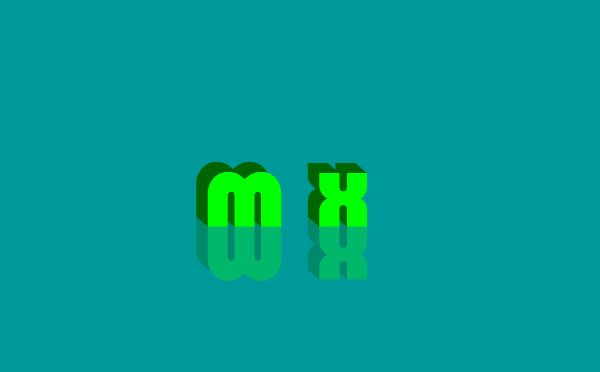
1、首先,我们需要在舞台上输入一些文字,要用到文本工具。点击工具箱中的“文本工具”,在舞台输入文字,我这里输入的是MX,字体可以设置为华文琥珀,如图所示
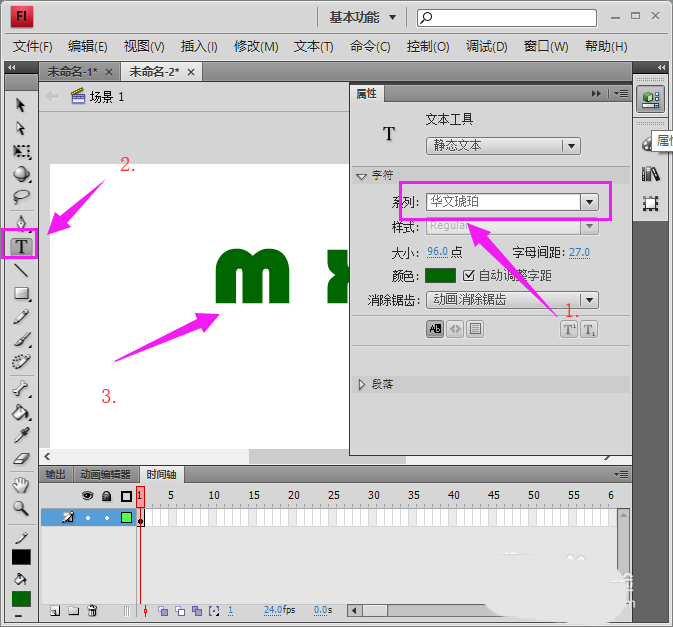
2、接着,用选择工具将文字全部选中,按ctrl+B两下,将文字变为散件,如图所示
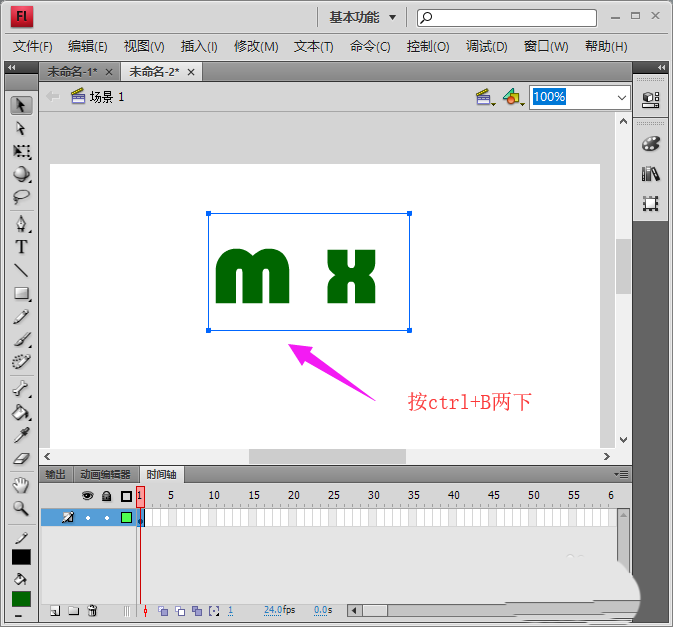

3、然后,点击工具箱里找到墨水瓶工具,在文字上进行点击,就添加轮廓了,接着,将里面的填充颜色,用选择工具点击删除掉,如图所示

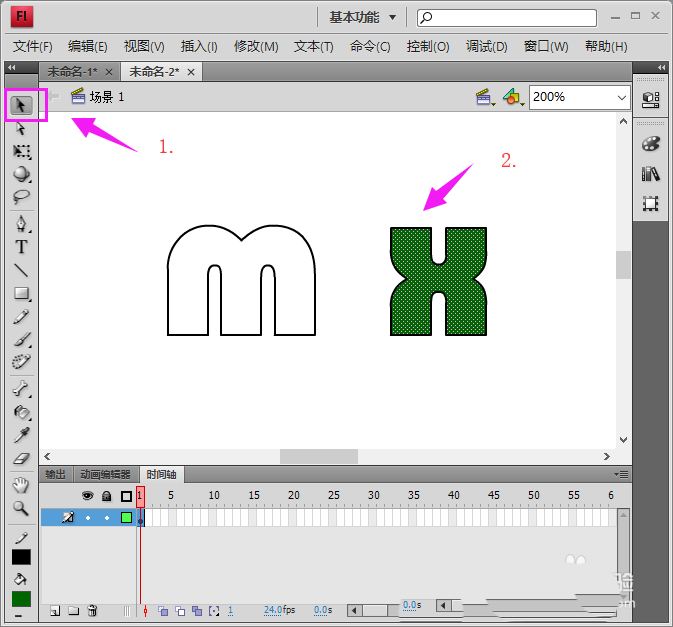
4、我们得到文字的轮廓后,全部选中复制一个到外面作为倒影备用,然后,再复制一个与原文字进行错开,如果不好调整,可以点击工具箱里的放大镜工具进行放大操作,如图所示

5、为了要产生立体效果,我们还要用到线条工具,将角进行连接,再用选择工具点击多余的线,进行删除,如图所示


6、上面的工作做完后,我们还要填充颜色,需要用到颜料桶工具,颜色为如图所示的颜色,注意颜色的深浅,才能提现立体效果,如图所示
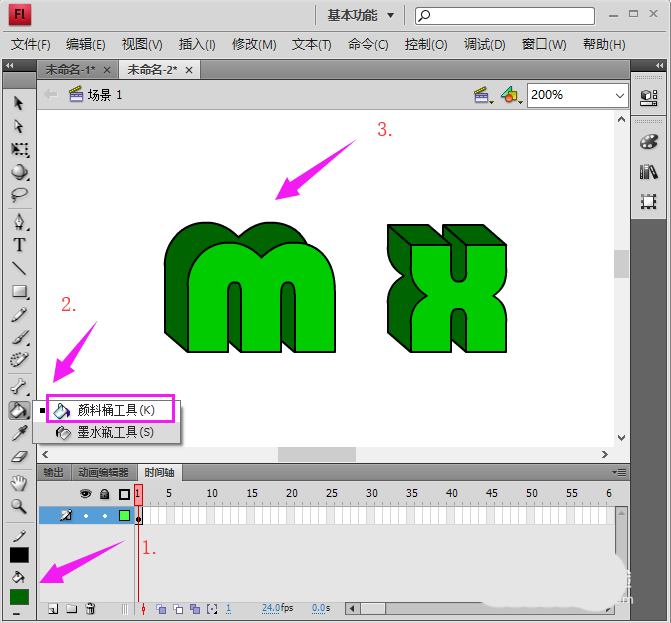
7、下面,我开始来做立体字的倒影了,将之前备用的原字体,选中,点击菜单栏的修改》变形》垂直翻转,如图所示
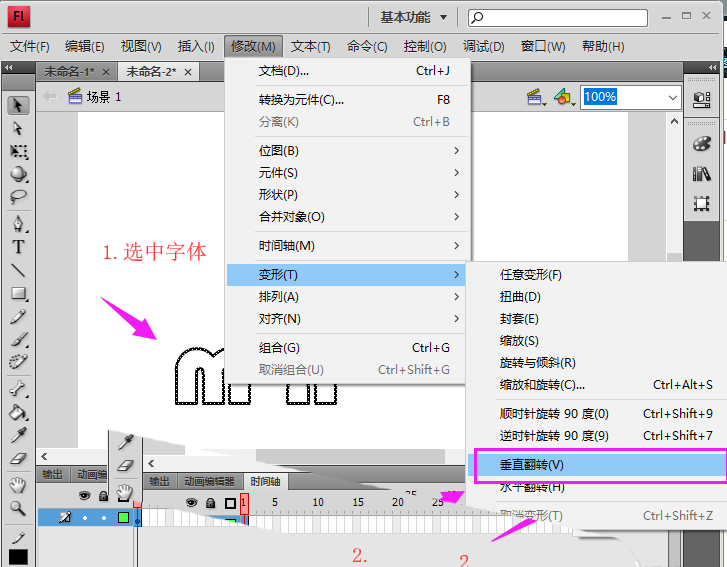
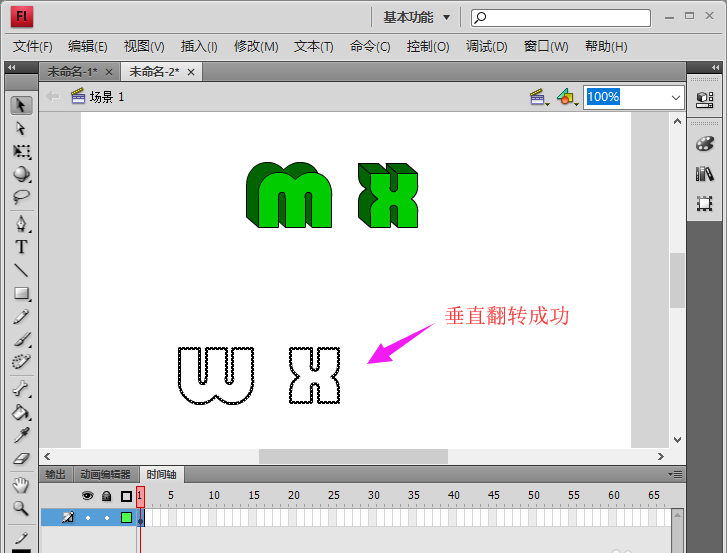
上一页12 下一页 阅读全文
本文标签:
- 上一篇:flash怎么修改XML文档的数据?
- 下一篇:cad图形怎么使用缩放命令?
